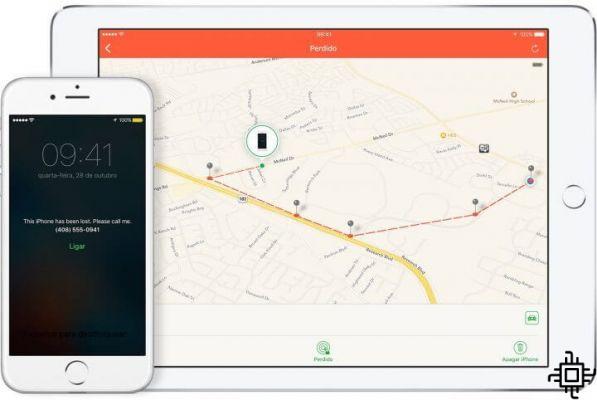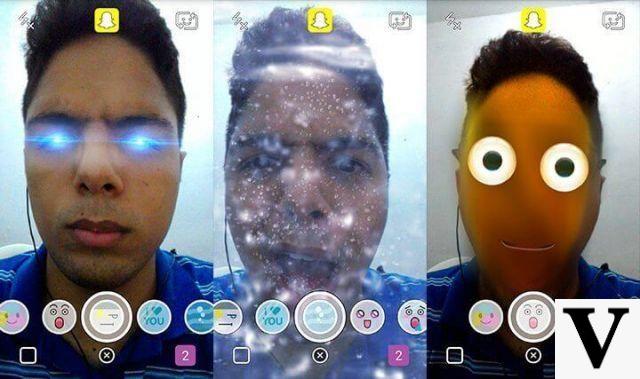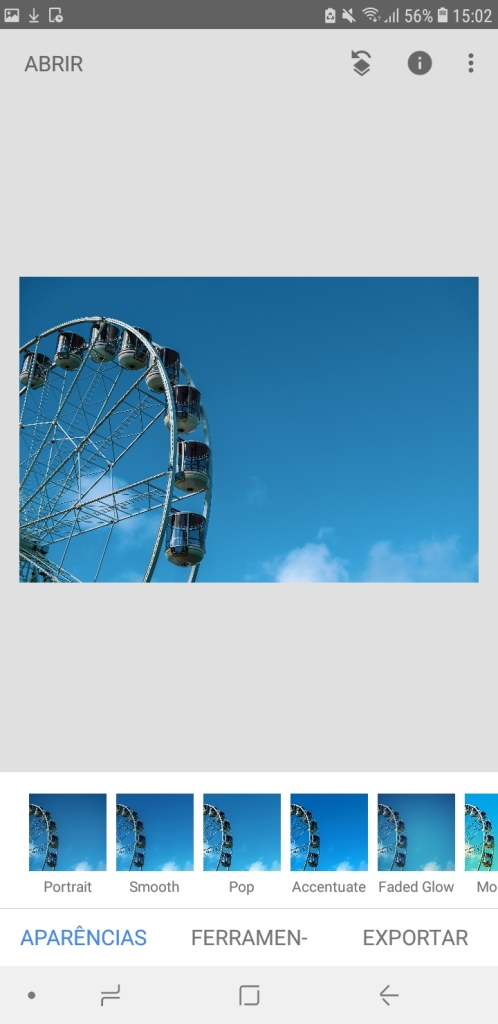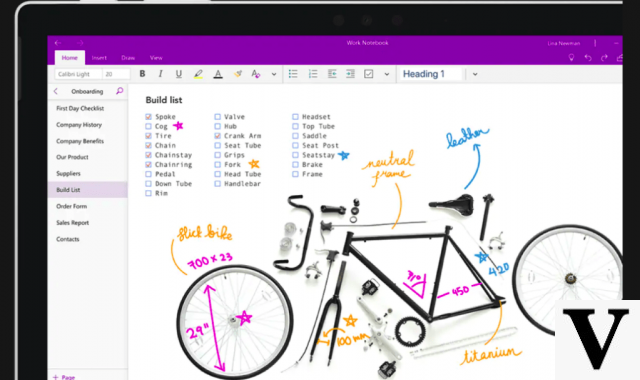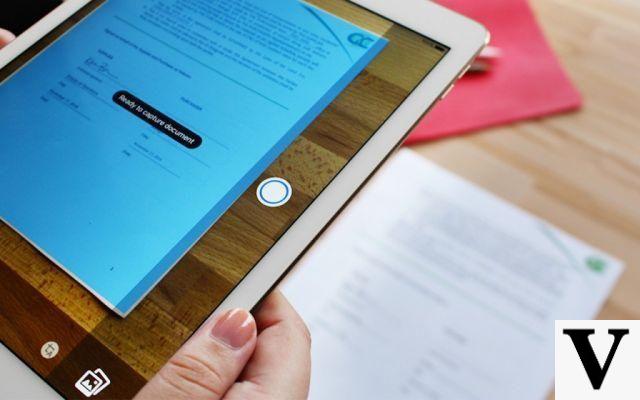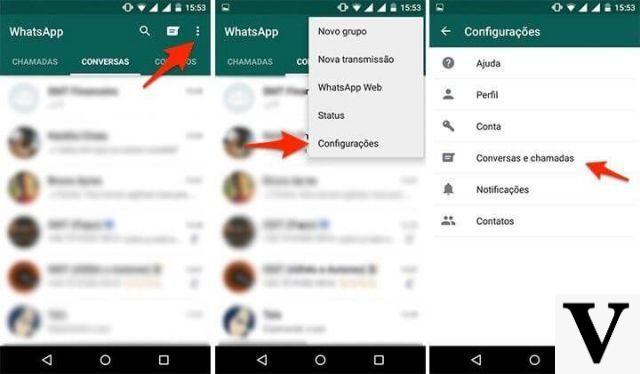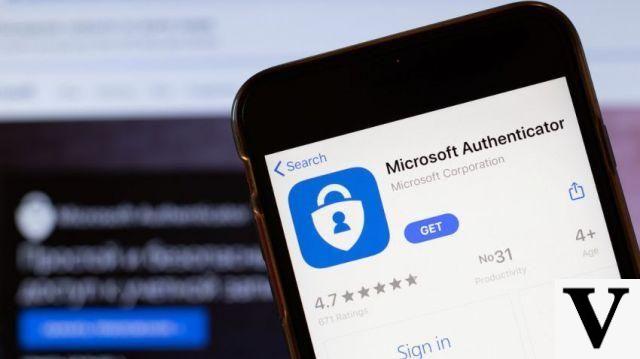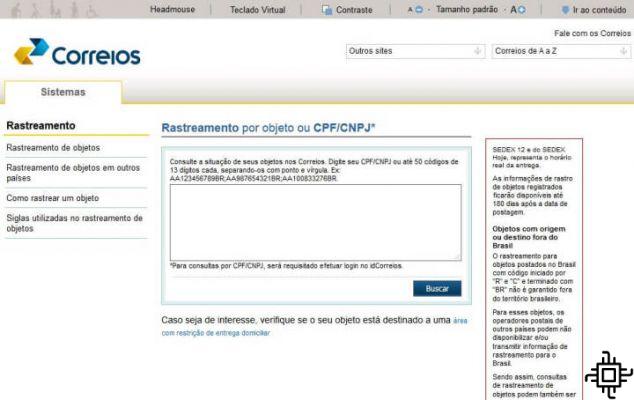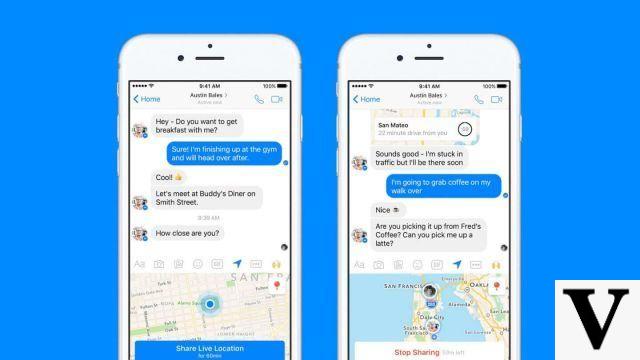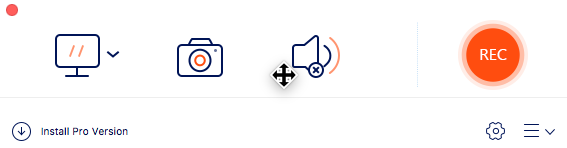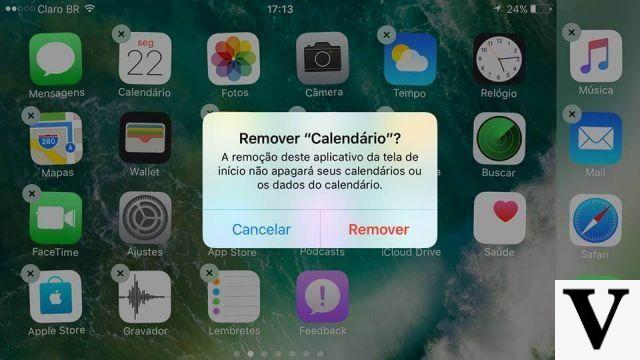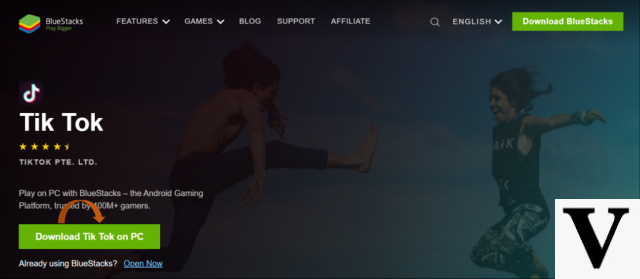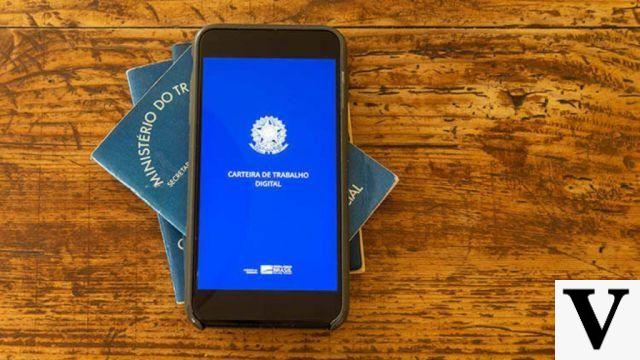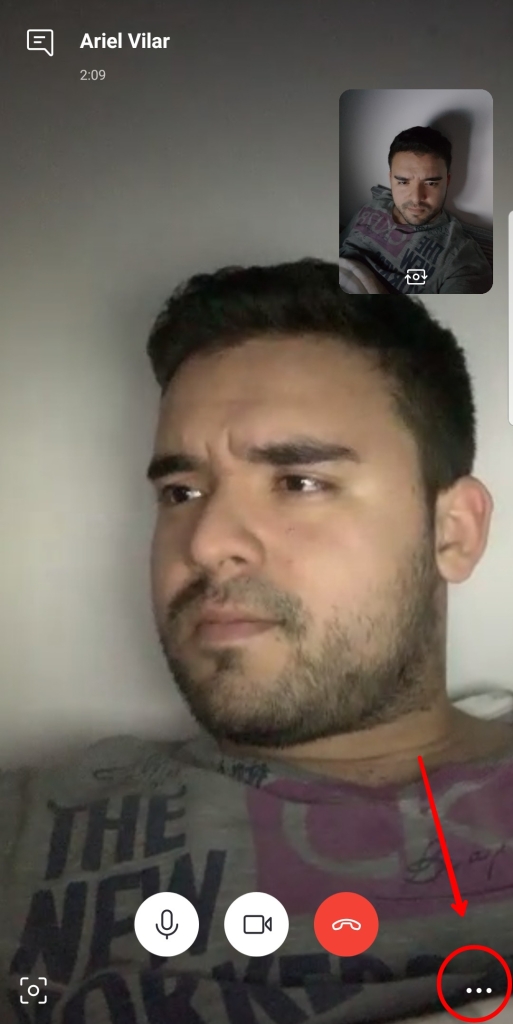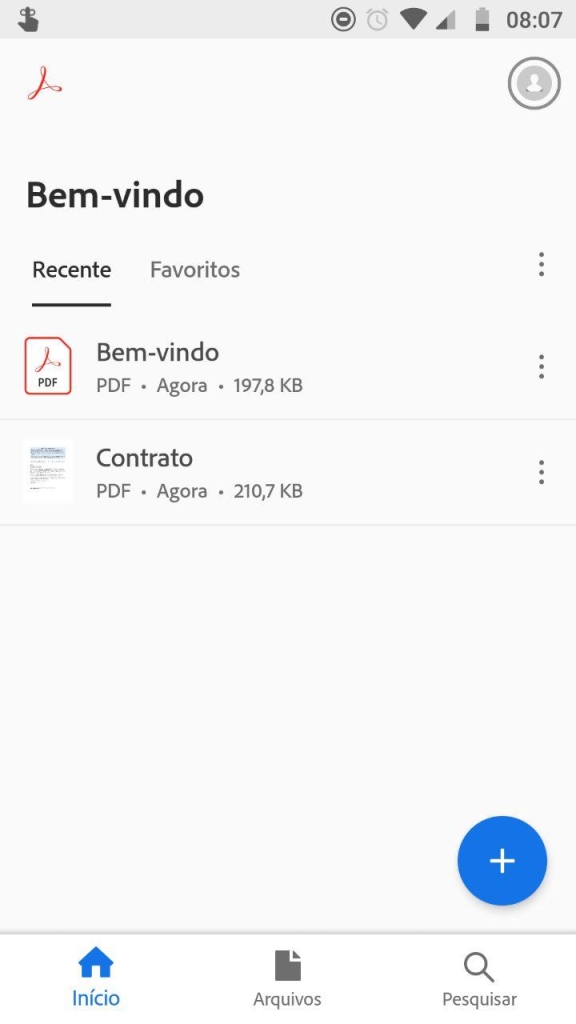Sommaire
- Éditeurs de fichiers PDF
- En savoir plus sur PDFelement
- Fichiers protégés, sécurité et remplissage de formulaires
- Nouvelle version de PDFelement
Actuellement, il est pratiquement impossible de trouver quelqu'un qui utilise un ordinateur ou un smartphone et qui n'a jamais manipulé un fichier PDF (Portable Document Format - Portable Document Format, en espagnol). C'est l'un des formats de fichiers les plus populaires pour la visualisation de documents et a été inventé par Adobe dans le but de vulgariser et de faciliter l'utilisation des fichiers électroniques. En ce sens, le PDFelement est l'une des meilleures alternatives pour l'édition de fichiers PDF.
Afin de ne pas perdre la mise en forme d'un ordinateur à l'autre (ou téléphone portable) – comme pour de nombreux documents Word par exemple – les fichiers PDF sont généralement difficiles à éditer. Mais cela ne signifie pas que nous n'avons pas besoin de changer constamment ce type de fichier, n'est-ce pas ? (Quiconque a déjà dû retaper un document pour pouvoir le remplir ou le modifier comprend certainement ce sentiment).
C'est pourquoi certains programmes de visualisation de fichiers PDF qui permettent également l'édition sont si importants (et économisent beaucoup de travail). Voici quelques alternatives populaires à utiliser sous Windows.
Éditeurs de fichiers PDF
PDFelement
O PDFelement est l'une des alternatives les plus populaires pour l'édition de fichiers PDF. Il vous permet d'éditer des textes, d'insérer des signatures numériques, des filigranes, des graphiques et de nombreuses autres fonctionnalités d'édition. De plus, il est capable de convertir des fichiers de type PDF en divers autres formats.
Adobe Acrobat
Comme déjà mentionné, Adobe est le créateur du format PDF. Cependant, il s'agit actuellement d'un standard ouvert qui est maintenu par le Organisation internationale de normalisation (Organisation internationale de normalisation - populairement connue sous l'acronyme ISO). LA Adobe Acrobat, créé par la société, offre des options telles que la création, l'édition, l'exportation, la protection, la signature, l'insertion de commentaires et bien d'autres fonctionnalités.
Foxit reader
O Foxit permet la visualisation et la manipulation de fichiers au format PDF, comme l'ajout de signatures, l'insertion de commentaires, la traduction, etc. Il est très intuitif et l'interface rappelle un peu les programmes Office Package.
Nitro PDF
O nitro permet d'éditer à la fois les sections et le contenu des fichiers au format PDF. Il permet également d'exporter dans différents formats tels que Word et Excel. Les fichiers peuvent être édités sur l'ordinateur ou dans le cloud et il a toujours une interface très similaire à celle d'Office.
Soda PDF
O Soda est une option de programme qui vous permet de visualiser, de créer et de modifier des fichiers PDF. Il recherche des extraits similaires dans deux fichiers, ce qui est intéressant pour quiconque souhaite savoir si le contenu a été plagié. Comme les deux précédents, son interface est très similaire à celle d'Office.
En savoir plus sur PDFelement
PDFelement, à partir de Wondershare, est la meilleure alternative à Adobe Acrobat. Il est disponible pour Windows (10, 8.1, 8.7, Vista et XP). Avec ce programme, vous pouvez éditer, convertir, annoter et plus encore sur vos fichiers PDF.
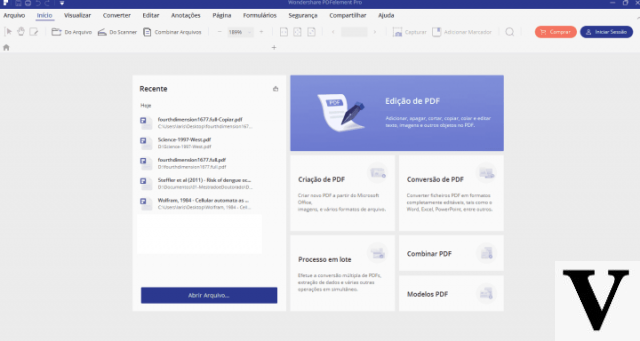
Pour éditer du texte (ou des images), c'est simple : il suffit d'ouvrir le document et de commencer l'édition, comme un éditeur de texte conventionnel. Vous pouvez ajouter des commentaires (zone de texte, pense-bête ou surlignage), faire des annotations, inclure des dessins à main levée, une signature numérique, des tampons prédéfinis (approuvé, confidentiel, signer ici, brouillon, etc. - et vous pouvez créer des tampons personnalisés) et plus encore .
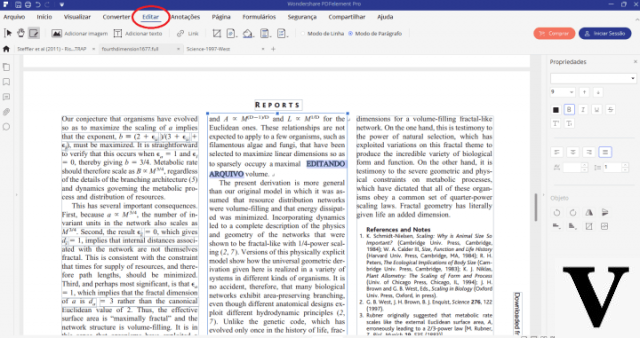
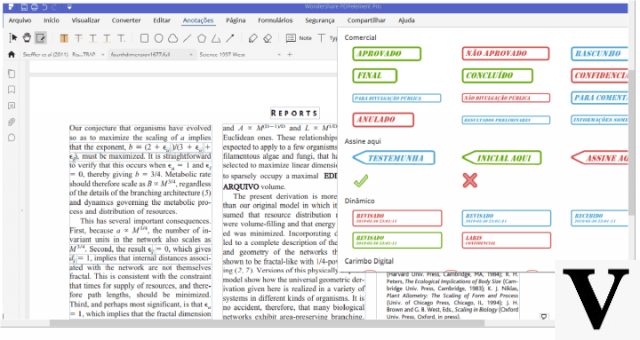
Pour éditer les pages du fichier, il est possible de faire pivoter, rappeler, réorganiser ou extraire certaines d'entre elles. Lors de la sauvegarde, le PDFelement offre la possibilité de compresser sans perte de qualité, ce qui permet d'avoir un fichier plus petit (et de conserver la qualité). De plus, il est possible de joindre plusieurs formats en un seul fichier PDF ou de faire le processus inverse, en divisant le fichier en différents formats.
O PDFelement a la possibilité de reconnaître un PDF numérisé pour le convertir en texte modifiable. Pour cela, un outil de lecture OCR (Optical Character Recognition) est utilisé. En plus de convertir en texte modifiable, il a la possibilité de conserver la mise en forme du document d'origine, y compris la position des images.
C'est-à-dire qu'avec la technologie OCR, vous pouvez numériser un document et le rendre rapidement modifiable, sans avoir à le retaper. Vous pouvez modifier, supprimer/insérer du texte, modifier la mise en forme, modifier les images et effectuer toute autre modification. Cet outil est disponible en allemand, bulgare, coréen, croate, français, grec, anglais, italien, japonais, polonais, espagnol, roumain, russe, tchèque, turc, ukrainien et plus encore. Pour l'utiliser, vous devez installer le plugin correspondant.
En outre, vous pouvez convertir un fichier PDF dans plus de 300 formats différents (y compris Word, Excel, PowerPoint, EPUB, JPG, Texte, HTML, GIF, PNG, BMP, RTF, TIFF et plus). Pour faciliter le travail, il existe la possibilité de convertir environ 500 fichiers à la fois (ce qui est beaucoup, beaucoup de fichiers).
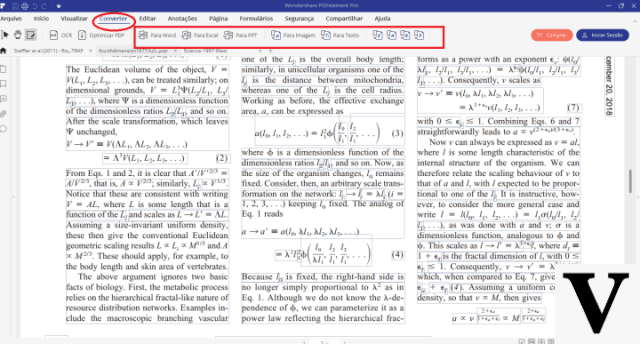
Fichiers protégés, sécurité et remplissage de formulaires
L'une des plus grandes frustrations lors de l'ouverture d'un fichier PDF que nous devons modifier est de découvrir qu'il est protégé. Heureusement, avec PDFelement, "vos ennuis sont terminés" car il vous donne la possibilité de supprimer la protection et de déverrouiller le mot de passe afin que nous puissions éditer en toute tranquillité.
Ainsi, même si vous devez remplir un formulaire protégé, vous n'avez pas besoin de l'imprimer pour le remplir manuellement et tout numériser ou retaper dans Word. Il suffit d'ouvrir avec PDFelement, remplissez, enregistrez et le tour est joué. En cas de conversion, même les fichiers protégés peuvent être exportés vers d'autres formats (Word, Excel, PowerPoint, etc.).
À l'inverse, c'est-à-dire en termes de confidentialité, il est possible non seulement de protéger le PDF avec un mot de passe, mais également de supprimer définitivement le contenu pour protéger les informations confidentielles. Ces parties peuvent être remplacées par des marques de rédaction ou la région peut être laissée vide. Par exemple, si vous souhaitez publier un document sur internet ou le partager dans un groupe (soit pour fournir une explication, un modèle, etc.) et que vous souhaitez masquer vos données, il suffit de supprimer la partie ou de faire un encadré dessus .
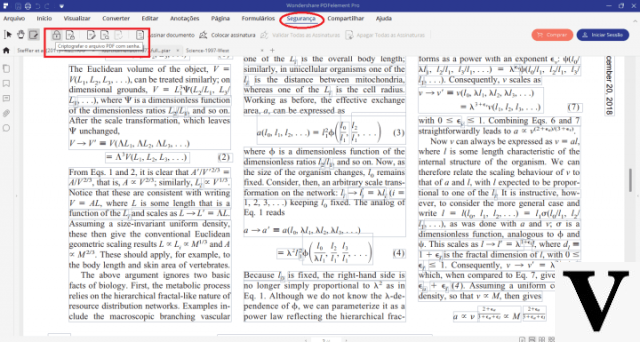
Il convient tout de même de noter que le PDFelement vous permet de créer des formulaires modifiables. Cela peut être fait dans l'onglet "Formulaires", où il est également possible d'extraire les données du fichier avec OCR. Dans ce même onglet, des boutons peuvent être insérés, importer/exporter et effacer des données, etc.
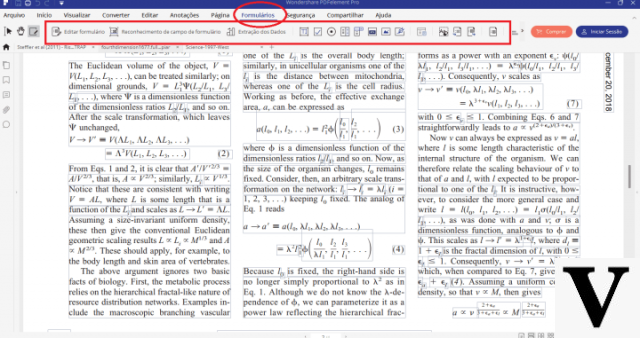
Nouvelle version de PDFelement
O PDFelement vient d'être mis à jour vers la version 7 (il est également disponible dans les versions 5 et 6). Dans cette nouvelle version, plus complète que la précédente, il est possible de vérifier plus de fonctionnalités, une meilleure stabilité et des corrections de bugs. D'autres nouvelles dignes d'être mentionnées sont:
- L'interface utilisateur (UI) a été repensée et comporte des icônes qui facilitent son utilisation et améliorent l'expérience utilisateur ;
- Mode de lecture optimisé, qui permet une meilleure lecture des fichiers ;
- Wondershare ID, qui permet une plus grande flexibilité pour fournir, suivre et gérer les licences entre les équipes et les groupes ;
- Ouverture plus rapide des documents volumineux et lourds, avec une interprétation et un traitement améliorés ;
- Traitement de fichiers « batch » (plusieurs fichiers en même temps) pour les fonctions de compression, de chiffrement et d'utilisation de l'OCR ;
- Compression conservant la même qualité dans différentes tailles;
- Conversion vers de nombreux formats sans perdre le formatage des fichiers ;
- Option de sauvegarde automatique à un certain intervalle de temps (secondes) ;
- Option pour ouvrir le document directement à partir du stockage en nuage ;
- Importation et exportation de commentaires dans un fichier ;
- Option pour renommer les onglets ;
- De nouveaux raccourcis clavier, qui vous permettent d'effectuer des actions plus rapidement ;
- Options pour faire glisser et déposer des documents dans un PDF ouvert et plus encore.
Avec tout cela, le PDFelement offre une gamme de fonctionnalités pour lesquelles vous devrez peut-être utiliser différents outils. Par exemple, vous devez parfois numériser dans un programme, éditer dans un autre et compresser dans un troisième.
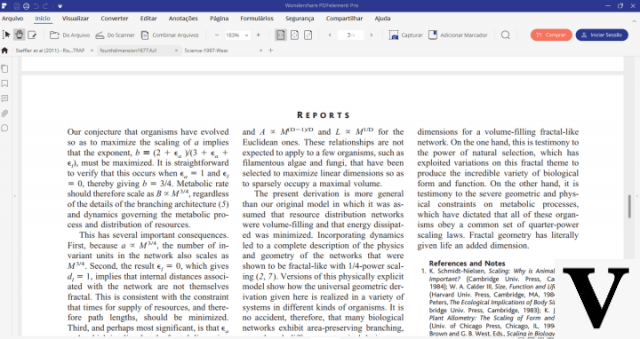
En quelques clics, le PDFelement rend le travail plus optimisé et répond à la demande actuelle de manière complète, avec rapidité, praticité et fonctionnalité. Après tout, à une époque où la tendance veut que nous ayons de plus en plus de documents numériques, un outil qui offre des ressources complètes pour gérer de tels fichiers a sa place.